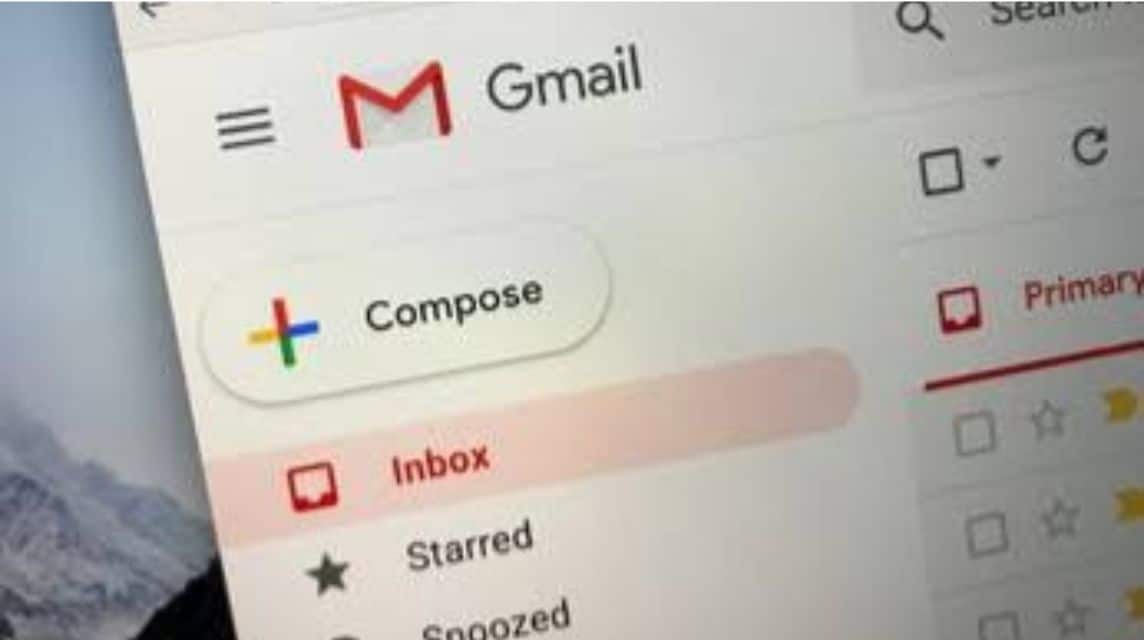携帯電話番号なしでGmailを作成する最も簡単な方法
Gmailを作成する方法を知りたい 電話番号? Google では通常、アカウントを作成するときに電話番号の確認を求めますが、登録方法はいくつかあります。
その 1 つは、Android または iOS デバイス上の Gmail アプリケーション経由であり、電話番号の確認オプションがスキップされることがあります。
MLBBダイヤモンドが激安!


 ルディストアーズ
ルディストアーズ

 トップマー
トップマー

 ルディストアーズ
ルディストアーズ

 ルディストアーズ
ルディストアーズ

 ルディストアーズ
ルディストアーズ

 トップマー
トップマー

 バンジェフ
バンジェフ

 トップマー
トップマー

 トップマー
トップマー

 ルディストアーズ
ルディストアーズさらに、アドレスを使用して Eメール 回復は、携帯電話番号なしでアカウントを作成するプロセスにも役立ちます。
ただし、電話番号の確認をバイパスすると、アカウントのセキュリティと回復に影響する可能性があることを覚えておくことが重要です。
この記事では、携帯電話番号なしで Gmail を作成する方法について説明します。手順に従ってください。
また読む:
Gmail
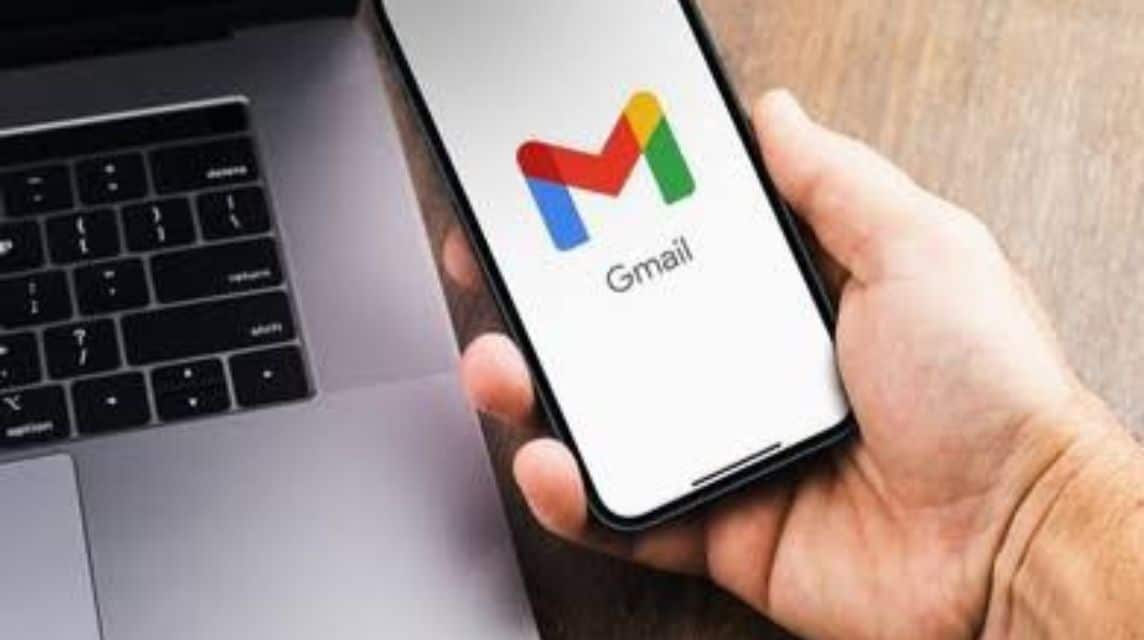
Googleメールまたは Gmail は、 グーグル。 Gmail は 2004 年 4 月 1 日にリリースされ、15 GB のクラウド ストレージ、スパム対策、モバイル デバイスからのアクセスなどの機能を備えた直感的で効率的なインターフェースを提供しました。
さらに、Gmail は Google ドライブ、Google カレンダー、Google Meet などの他の Google サービスと統合されているため、ユーザーは簡単にファイルを保存したり、イベントをスケジュールしたり、ビデオ通話を行ったりすることができます。
さらに、ユーザーのプライバシーとセキュリティを確保するために、暗号化やフィッシング検出などのセキュリティ機能も備わっています。
携帯電話番号なしでGmailを作成する方法
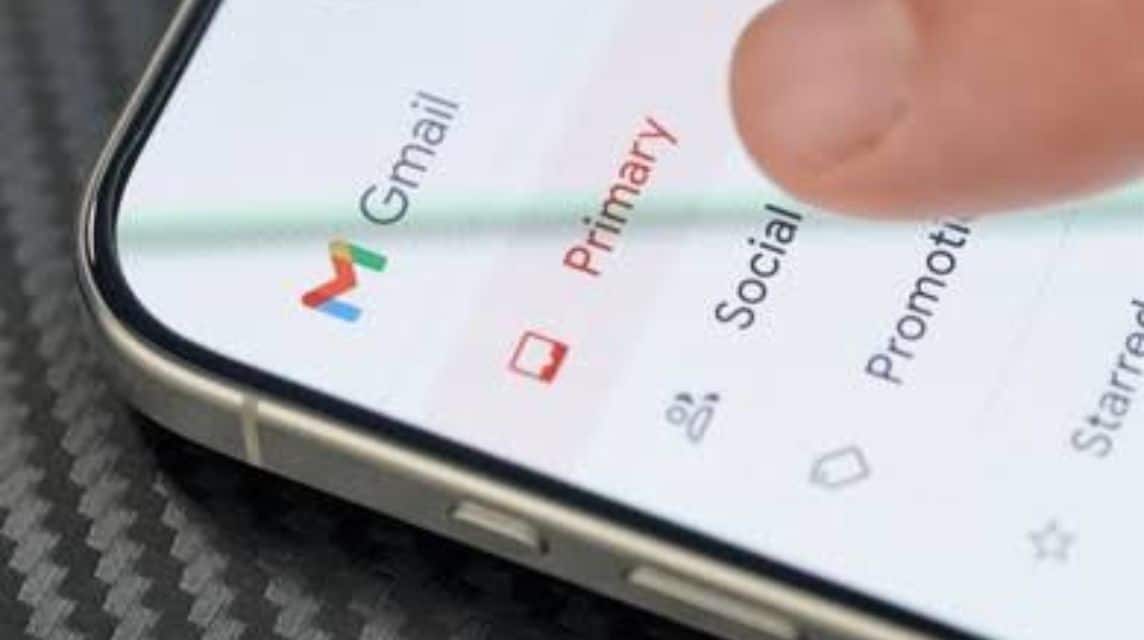
携帯電話番号なしで Gmail を作成する方法は以下のとおりです。
Google Playストア
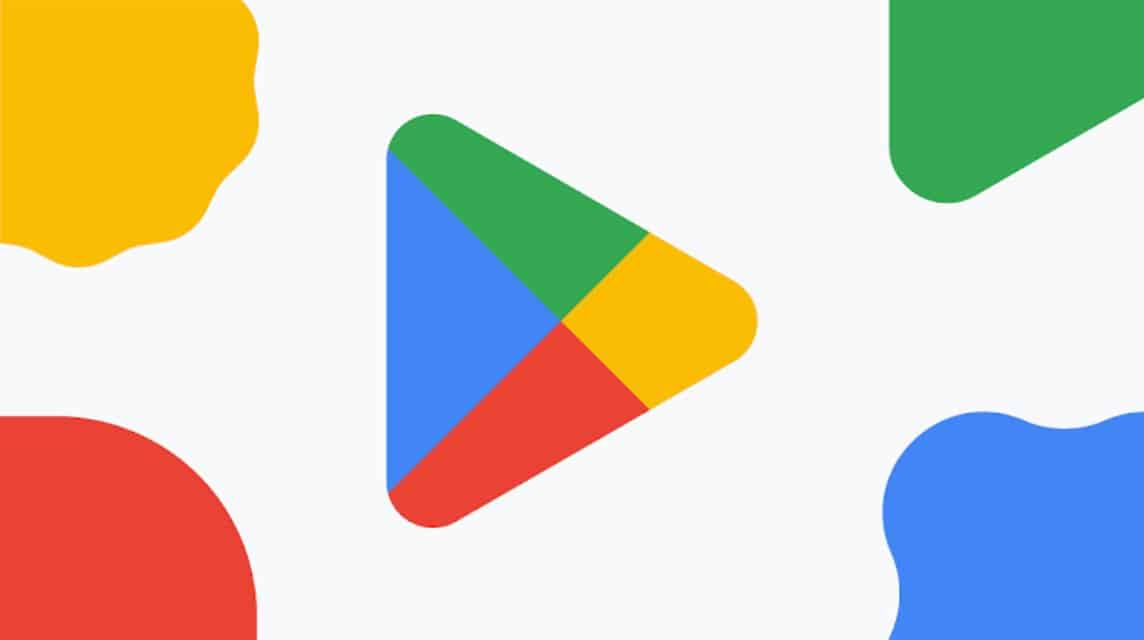
PlayStore 経由で Gmail を作成する方法は次のとおりです。
- Google PlayStore メニューを開きます。
- 「別のアカウントを追加」を選択します。
- 「アカウントを作成」をクリックします。
- アカウントを作成する目的を選択してください:
- 自分自身のために。
- 私の子供のために。
- 仕事やビジネスに。
- 登録フォームに実際のデータを入力します。
- 名、姓、メールアドレス、パスワードを入力してください。
- 「電話番号の追加」ページ。
- 「スキップ」をクリックします。
- 「次へ」をクリックします。
- 「アカウントのプレビュー」をクリックします。
- プライバシーと利用規約のページで「同意する」をクリックします。
- 終わり。
グーグルクローム
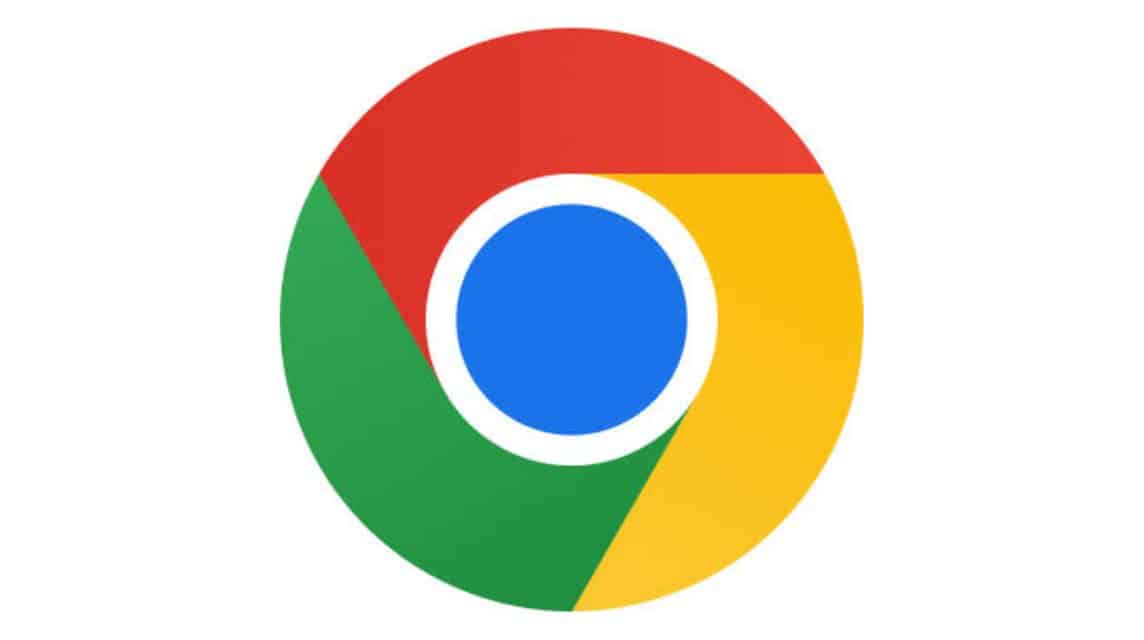
Google Chrome 経由で Gmail を作成する方法は次のとおりです。
- Google Chromeを開きます。
- 右上隅にある「9 つのドット」をクリックします。
- プロフィール写真の下にある「鉛筆」をクリックします。
- 「別のアカウントを追加」を選択します。
- 「アカウントを作成」をクリックします。
- アカウントを作成する目的を選択してください:
- 自分自身のために。
- 私の子供のために。
- 仕事やビジネスに。
- 登録フォームに実際のデータを入力します。
- 名、姓、メールアドレスを入力し、パスワードを作成します。
- 電話番号を入力し、番号の後ろに 1 ~ 9 の数字を追加します。
- 「音声通話」認証方法を選択します。
- 「アカウントのプレビュー」をクリックします。
- プライバシーと利用規約のページで「同意する」をクリックします。
- 終わり。
Gmail
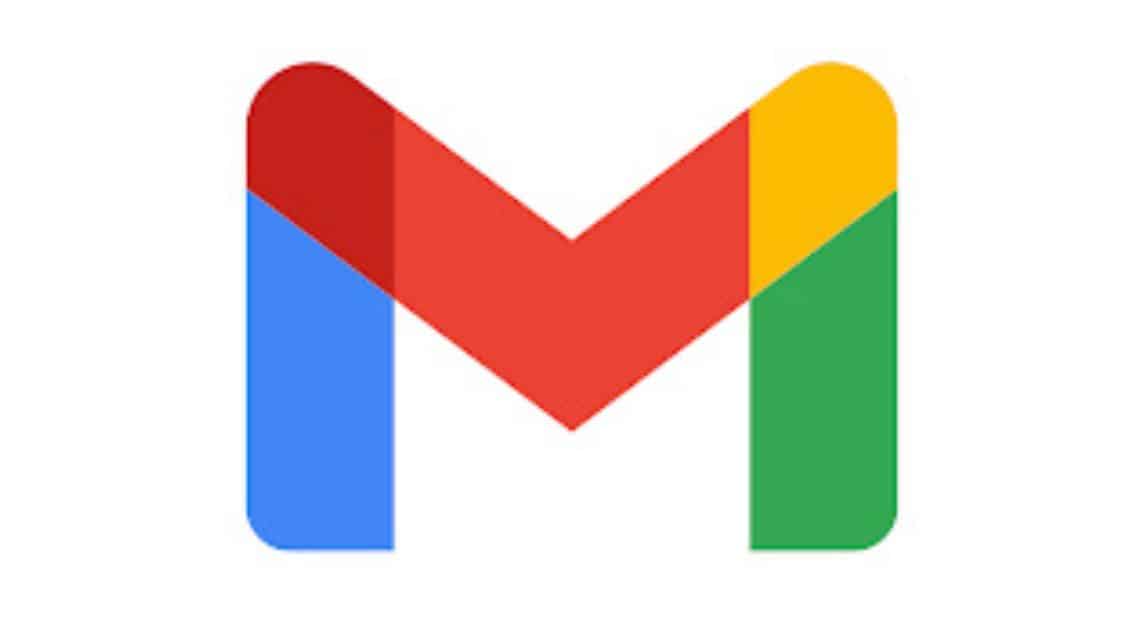
Gmail を作成する方法は次のとおりです。
- Google PlayStore メニューを開きます。
- 「別のアカウントを追加」を選択します。
- 「アカウントを作成」をクリックします。
- アカウントを作成する目的を選択してください:
- 自分自身のために。
- 私の子供のために。
- 仕事やビジネスに。
- 登録フォームに実際のデータを入力します。
- 名、姓、メールアドレス、パスワードを入力してください。
- 「電話番号の追加」ページ。
- 「スキップ」をクリックします。
- 「次へ」をクリックします。
- 「アカウントのプレビュー」をクリックします。
- プライバシーと利用規約のページで「同意する」をクリックします。
- 終わり。
ブルースタックス
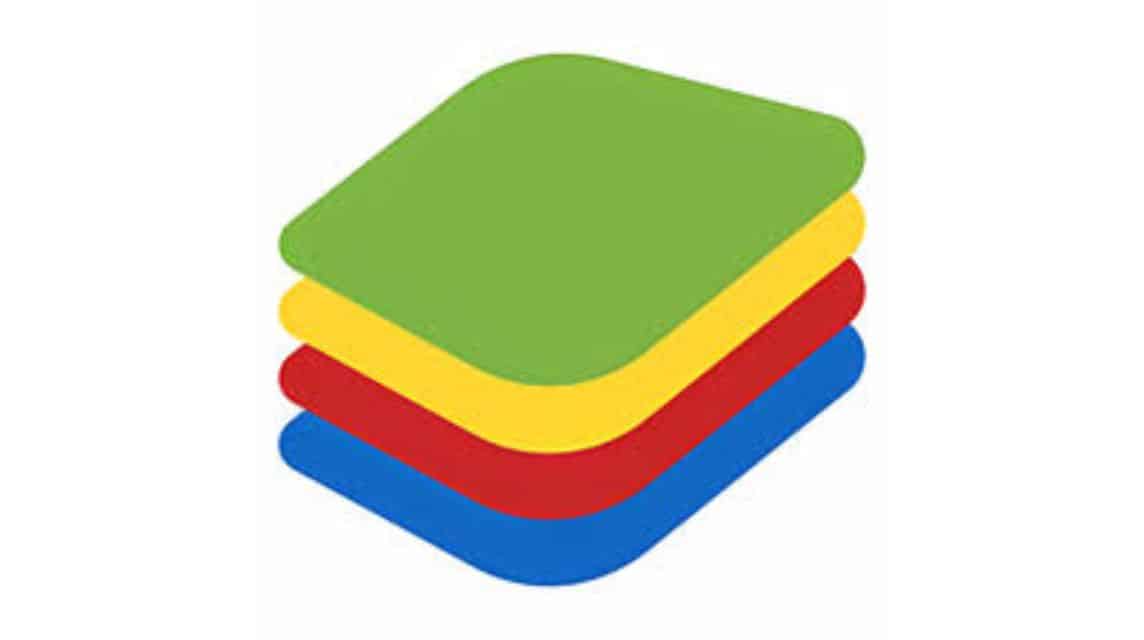
Bluestacks 経由で Gmail を作成する方法は次のとおりです。
- Bluestacksをダウンロード Webサイト 正式。
- 「Windows用」または「iOS用」をクリックして、PCにBlueStacksをダウンロードします。
- Bluestacksを起動し、「設定」を開きます。
- 「Google」アイコンをクリックします
- 次に、「Google アカウントを追加」をクリックします。
- 後で 2 つのオプションが表示されます。
- "既存"。
- "新しい"。
- 「新規」をクリックします。
- 要求されたすべての詳細を入力してください。
- 「アカウントを作成」をクリックすると、携帯電話番号を確認せずに Gmail アカウントを作成できます。
- アカウントを作成する目的を選択してください:
- 自分自身のために。
- 私の子供のために。
- 仕事やビジネスに。
- 登録フォームに実際のデータを入力します。
- 名、姓、メールアドレス、パスワードを入力してください。
- 「電話番号を追加」ページであっても。
- 「スキップ」をクリックします。
- 「次へ」をクリックします。
- 「アカウントのプレビュー」をクリックします。
- プライバシーと利用規約のページで「同意する」をクリックします。
- 終わり。
また読む:
さあ、お気に入りのデジタル製品のニーズを、最も安く、早く、安全に、すぐに補充してください。 VCGamers マーケットプレイス、 はい!